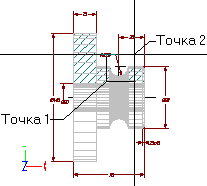- •Просмотр моделей
- •Как открывать файл проекта
- •Смещение изображения
- •Подготовьте окно
- •Панель Tablet
- •Подвижка курсором
- •Прокрутка изображения
- •Прокрутка бегунком
- •Прокрутка изображения стрелками
- •Прокрутка изображения колесиком мыши
- •Масштаб изображения
- •Перед выполнением упражнения, найдите на экране панель Установки редактора.
- •Быстрое масштабирование
- •Показать всю модель
- •Просмотр участков проекта
- •Перед выполнением упражнения, найдите на экране панель Установки редактора.
- •Режимы отображения проектов
- •Кнопки переключения режимов
- •Переключение режимов изображения
- •Только каркас
- •Только видимое.
- •Без каркаса
- •Виды и точки зрения
- •Главные виды
- •Поворот изображения мышью
- •Установка мышью удобного вида
- •Точная установка вида
- •Панель 3d Точка зрения
- •Аксонометрии
- •Сравнение режимов "Только каркас" и "Абрис каркаса"
- •Именованные точки зрения
- •Просмотр сложных проектов (Разделы)
- •Видимость разделов
- •Новый раздел и его наполнение
- •Создание нового раздела
- •Перенос множества объектов в новый раздел
- •Проверка переноса
- •Перенос одиночного объекта в другой раздел
- •Раздел 3d станет текущим и видимым. Обратите внимание на то, что флаг видимости текущего раздела выделен серым цветом фона.
- •Плоское черчение (ручка)
- •Подготовка к работе
- •План действий
- •Построение верхней половины – подробный план
- •Построения верхней половины по шагам Ось симметрии детали
- •Главный контур
- •Контур отверстия
- •Дуга канавки
- •Штриховка
- •Центр дуги
- •Построение нижней половины – подробный план
- •Построения нижней половины по шагам Отражение контура
- •Длинные линии и линия раздела в отверстии
- •Короткие линии
- •Простановка размеров – подробный план
- •Простановка размеров по шагам
- •Настройка инструментов панели Измерения
- •Горизонтальные размеры
- •Вертикальные размеры
- •Радиус дуги
- •Надпись
- •"Оборванный" размер
- •Окна в штриховке
- •Вытягивание концов линий
- •3D модель
- •Контур вазы
- •Поверхность вращения
- •Окраска поверхности
- •Предварительный осмотр модели
- •Финальное изображение (тонирование)
- •Сложные поверхности
- •Переходник
- •Создание поверхности
- •Основная поверхность
- •Сборка элементов
- •Раскраска объектов
- •Тени и свет
- •Тени в инструменте "Тонирование "
- •Свойство поверхности "Отбрасывает тени"
- •Свойство лампы "Отбрасывает тени"
- •Подсветка предмета
- •Первое знакомство c bCad Мебель
- •Основы работы с предметами корпусной мебели
- •План работы
- •Создание досок
- •Задняя стенка
- •Добавление нового типового крепежа
- •Расстановка по полке
- •Размножение крепежа
- •Зеркальное отражение на вторую сторону
- •Копирование крепежа на остальные полки
- •Создание и просмотр отчёта
- •Переименование и изменение кода корпусных деталей
- •Разные формы отчёта
- •Вставка отчёта в ms Excel
- •Сохранение отчёта в виде текста
- •Создание чертежей стандартного формата
- •Просмотр чертежей
- •Видно только чертежи
- •Распечатка чертежей
- •Создание эскизов
- •Эскизы панелей тумбы в окне редактирования
- •Распечатка эскизов
- •Смещение панелей
- •Изменение габаритов
- •Изменение кромок панели
- •Изменение направления текстуры полок
- •Замена материалов
- •Стол для бара
- •Новое сечение и сортамент
- •Рекомендации к построениям
- •Столешня
- •Первая ножка
- •Построение пути
- •Профильная деталь
- •Остальные ножки
- •Создание своего набора крепежа
- •Вносим описания отверстий
- •Создаем компоненты
- •Эксцентрик Rastex 15
- •Проверка качества
- •Чертеж панели с эксцентриками
- •Отверстия под дюбели:
- •Проверка качества
- •Чертеж полки с дюбелем du243 (du308, du276)
- •Составляем комплекты
- •Под размер 24 мм
- •Под размер 34 мм
- •Проверка качества
- •Чертеж полки стяжка 16d с дюбелем du243 (du308, du276)
- •Чертеж полки стяжка 16d с дюбелем du232 (du309, du277)
- •Чертеж стенки с дюбелем du232 (du243, du309, du309)
- •Чертеж стенки с дюбелем du277 (du276)
- •Дополнение комплекта Заглушки
- •Добавление заглушки в комплект
Показать всю модель
Часто бывает полезно охватить весь проект одним взглядом. Увидеть все и быть уверенным, что ничего не осталось за кадром.
Установите масштаб для вывода в окно проекта целиком:
|
Теперь Вы можете быть уверены: в окне виден целиком весь проект.
|
|
Команда Показать всё автоматически изменяет масштаб отображения таким образом, чтобы в окне поместились ВСЕ элементы чертежа из ВИДИМЫХ разделов. |
Просмотр участков проекта
Если требуется рассмотреть подробно
участок крупного проекта, то крутить
колесико придется долго. Вот если бы
просто указать область его расположения?
Для этого служит инструмент Масштабирование
области ![]() панели Установки редактора. Вы
указываете прямоугольную область двумя
щелчками. Величину масштаба вычислит
bCAD.
панели Установки редактора. Вы
указываете прямоугольную область двумя
щелчками. Величину масштаба вычислит
bCAD.
При работе над крупным проектом нередко приходится выполнять построения в нескольких его участках. То в одном, то в другом. При разных масштабах изображения. Удобно, когда все они готовы к просмотру и переключиться между ними можно одним щелчком мыши.
Перед выполнением упражнения, найдите на экране панель Установки редактора.
![]()
|
bCAD позволяет открыть для проекта неограниченное количество окон, установить для каждого окна свои режимы изображения и запомнить все это в файле проекта. |
Вам предстоит получить на рабочем поле два окна с разным масштабом изображения. Одно окно будет содержать общий вид проекта, другое – подробное изображение области канавки.
Создайте и разместите на экране два окна:
Получите в окне общий вид проекта (Показать всё или Ctrl+A).
Создайте новое окно. Для этого выберите пункт Новое окно в меню Окно (). На экране появится новое окно.
Заголовок нового окна SAMPLE3D.bdf:2, а заголовок старого изменится на SAMPLE3D.bdf:1, т.е. в конце заголовка стоит номер окна.
Выберите пункт Разбить по вертикали в меню Окно.
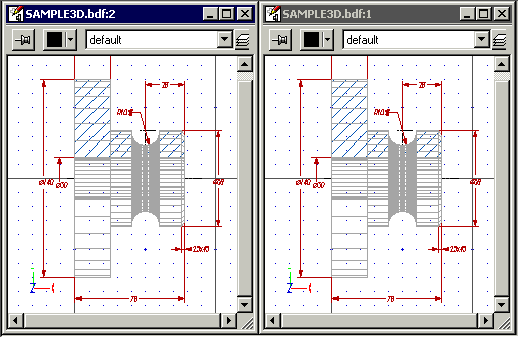
Итак, в рабочей области bCADа два окна с одинаковым масштабом изображения.
|
Кнопки Новое
окно
|
Теперь получите в окне SAMPLE3D.bdf:1 подробное изображение области канавки:
Курсор мыши примет форму перекрестья. Это означает, что bCAD ждет указания точки.
Изображение указанной области будет растянуто до размеров окна. |
|
|
Для отмены
неудачно выбранного масштаба изображения
или просто возврата к старому используйте
кнопку |
В результате изображение на экране приняло следующий вид.

Одним щелчком мыши Вы можете переключаться между окнами и рассматривать отображенные в них участки проекта.
|
bCAD запоминает настройку окон при сохранении файла. |
Если файл сохранить, закрыть его (можно закрыть и bCAD), а, затем, вновь открыть, то расположение окон, виды и масштаб изображения в них и будет точно таким, как и при сохранении.
Убедитесь в этом:
Используйте команду Сохранить как в меню Файл и укажите папку для хранения файла.
Записать на компакт-диск нельзя. Поэтому нужно указать любую доступную Вам для записи папку. Можно дать файлу новое имя.
Закройте файл проекта с помощью команды Закрыть меню Файл.
Откройте сохранённый файл проекта. Для этого выберите его в списке, в нижней части меню Файл под номером 1.
Убедитесь, что рабочее поле bCAD приняло прежний вид.